 Всем привет!Сегодня на Monymaker точка ру мы,с вами будем разбираться как увеличить картинку.Тема кстати очень нужная для блогера и не только для начинающего. Потому как при оформлении постов,возникают ситуации необходимости увеличивать картинки,и делать это нам приходится довольно часто.
Всем привет!Сегодня на Monymaker точка ру мы,с вами будем разбираться как увеличить картинку.Тема кстати очень нужная для блогера и не только для начинающего. Потому как при оформлении постов,возникают ситуации необходимости увеличивать картинки,и делать это нам приходится довольно часто.
Также смею напомнить вам,что одним простым увеличением картинки мы не обойдёмся. Ведь всегда в таком деле, сродни искусству, присутствует величина под названием «качество картинки»,или если хотите изображения.
Кто-то из нетерпеливых читателей скажет:»Ну вот опять начнёт лить воду», вместо того чтобы сказать прямо как это сделать. Поэтому упреждая упрёки в свою сторону,а также для того чтобы не портить поведенческие факторы на сайте,хочу рассказать и показать практическое руководство по увеличению картинки без потери качества.
Как увеличить картинку без потери качества
Увеличить картинку,или фотографию можно в различных программах и графических редакторах,а также он лайн,на специальных сервисах. И могу ответственно заявить что всегда «ценой вопроса», будет её качество.
Из известных мне программ которые наиболее чаще вспоминают в интернете это PhotoZoom Prо. Данная программа знаменита тем,что имея качественную фотографию небольшого формата,можно увеличить её до огромных размеров практически без потери качества.
Также эта утилита обладает ещё одним плюсом она может работать в двух режимах:
-самостоятельно;
-как плагин в графическом редакторе Adobe Photoshop.
Платность является её единственным недостатком,потому как работа с ней в пробный период,а это 14 дней,одно удовольствие.
Увеличить картинку в фотошопе
Для того чтобы произвести операцию по увеличению картинки в графическом редакторе Adobe Photoshop, необходимо открыв изображение, пройти по пути:Изображение—>Размер изображения
- снять галочку с настройки Интерполяция;
- установить разрешение равное 300 пикс/дюйм;
- увеличить ширину и высоту картинки на 10%;
- установить Интерполяцию- Бикубическая,глаже(наилучшая для увеличения);
- подтвердить выбранное решение кнопкой ОК.
И так можно повторить несколько раз,не забывая,что единовременное увеличение сопутствующее качеству картинки возможно лишь на 10%.
Как увеличить качество картинки
Простым,незаморочливым способом увеличить качество картинки,возможно в графическом редакторе Adobe Photoshop. Для этого необходимо в уже открытой программе пройти по пути:
«Фильтр»—>»Усиление резкости».
В данной настройке можно просто ограничиться пунктом Умная резкость. А можно и поэксперементировать,открыв пункт «Контурная резкость».
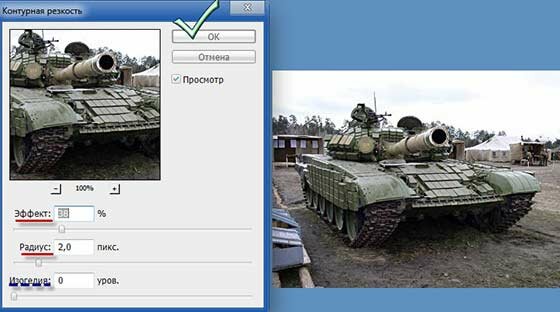
Здесь путём изменения положения ползунка «Эффект» и «Радиус», пробуйте добиться нужного вам качества картинки,или изображения. После чего подтвердите серьёзность своего намерения нажатием кнопки ОК.
Таким образом Уважаемые, вы сегодня научились увеличивать картинки и изменять их несколькими способами.
А если кто то из вас забыл пополнить свой багаж блого-знаний для чего нужны жирные ссылки для блога,перейдите пожалуйста по ссылке.
ПОХОЖИЕ ЗАПИСИ :
-
Улучшить резкость фотографии
-
Как создать круглый аватар в графическом редакторе Adobe Photoshop самому
-
Как улучшить резкость изображения при его значительном уменьшении
-
Создать фон для сайта за пять минут
-
Как уменьшить размер картинки без потери качества

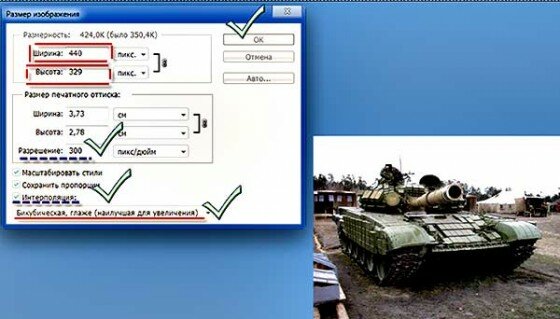




Да, действительно при увеличении картинки часто теряется резкость, я пользуюсь простым редактором Paint.NET. Adobe Photoshop так и не освоила, показался очень сложным
В Pнotoshop Вилия на самом деле ничего сложного нет,просто вы не задавались целью освоить его,а значит Paint вас устраивает.